如何让电脑关机不更新 电脑关机时总是更新怎么办
电脑在关机时总是更新是许多用户都会遇到的问题,这不仅会影响用户的使用体验,还会耗费不少时间,为了解决这一问题,我们可以采取一些方法来让电脑在关机时不再更新。通过调整系统设置或者手动控制更新时间,可以有效避免在关机时进行更新操作,从而提高电脑的使用效率和稳定性。接下来我们将介绍一些具体的操作步骤,帮助用户解决电脑关机时总是更新的困扰。
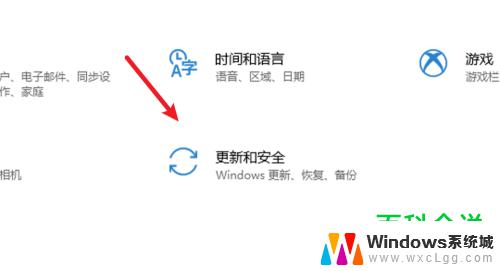
一、windows 7 关闭更新
1、在【计算机】右键选择【属性】,或者是在控制面板中选择【系统和安全】-【系统】。选择左下方的【windows update】进入;
2、点击左侧的【更改设置】,然后选择【从不检查更新】;
二、windows 10 关闭更新
1、右键点击左下角【Win】按钮,找到【运行】。也可用键盘的【win】+【R】打开运行;在运行处输入【services.msc】点击确定;
2、在弹出来的服务中,找到【Windows Update】,找到后双击,在【启动类型】处选择【禁用】然后点击应用;
3、最后自动更新就关闭了; 4、如电脑需要更新,可回到第二步,调至【自动】即可。或者打开【任务管理器】,工具栏右键选择【任务管理器】或者快捷键【Ctrl】+【Alt】+【Del】打开服务。找到windows Update选择禁用即可;
以上是如何让电脑在关机时不进行更新的全部内容,如果有任何不清楚的地方,用户可以参考小编提供的步骤进行操作,希望这对大家有所帮助。
如何让电脑关机不更新 电脑关机时总是更新怎么办相关教程
-
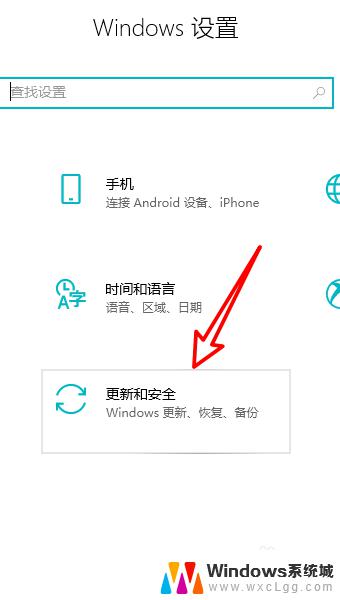 笔记本更新并关机怎么关闭 电脑关机时总是出现系统更新并关机怎么办
笔记本更新并关机怎么关闭 电脑关机时总是出现系统更新并关机怎么办2024-02-08
-
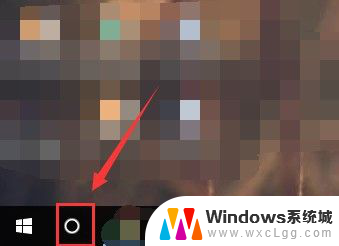 电脑怎么关闭配置更新 电脑如何关闭Windows自动更新
电脑怎么关闭配置更新 电脑如何关闭Windows自动更新2024-04-02
-
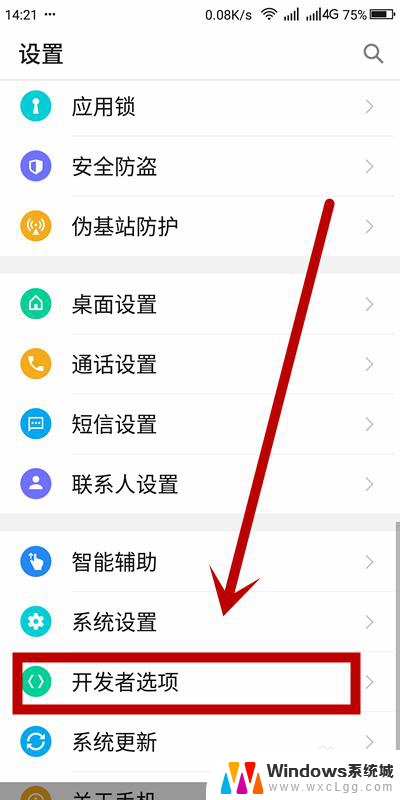 怎么关闭手机更新系统 手机系统如何关闭自动更新
怎么关闭手机更新系统 手机系统如何关闭自动更新2024-03-30
-
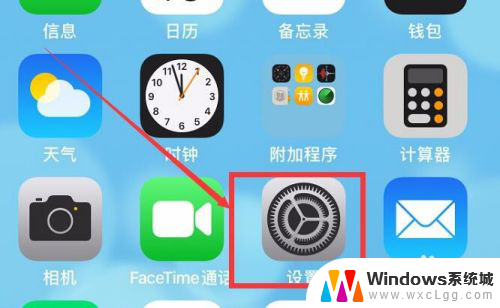 苹果手机软件更新怎么关闭 iPhone 如何关闭应用自动更新功能
苹果手机软件更新怎么关闭 iPhone 如何关闭应用自动更新功能2024-04-01
-
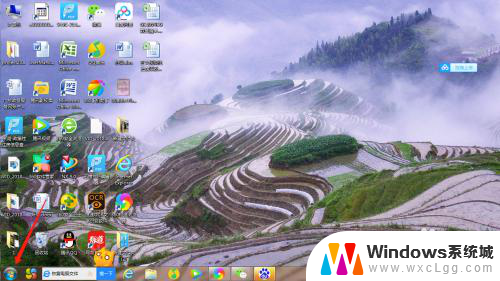 戴尔电脑怎么不更新并关闭 戴尔台式机如何关闭自动更新系统
戴尔电脑怎么不更新并关闭 戴尔台式机如何关闭自动更新系统2024-08-09
-
 window取消开机更新 怎么在笔记本电脑上关闭自动更新功能
window取消开机更新 怎么在笔记本电脑上关闭自动更新功能2024-09-21
电脑教程推荐
- 1 固态硬盘装进去电脑没有显示怎么办 电脑新增固态硬盘无法显示怎么办
- 2 switch手柄对应键盘键位 手柄按键对应键盘键位图
- 3 微信图片怎么发原图 微信发图片怎样选择原图
- 4 微信拉黑对方怎么拉回来 怎么解除微信拉黑
- 5 笔记本键盘数字打不出 笔记本电脑数字键无法使用的解决方法
- 6 天正打开时怎么切换cad版本 天正CAD默认运行的CAD版本如何更改
- 7 家庭wifi密码忘记了怎么找回来 家里wifi密码忘了怎么办
- 8 怎么关闭edge浏览器的广告 Edge浏览器拦截弹窗和广告的步骤
- 9 windows未激活怎么弄 windows系统未激活怎么解决
- 10 文件夹顺序如何自己设置 电脑文件夹自定义排序方法